13最高のGoPro編集ソフトウェア:優れたビデオエディター-リモートブリス
公開: 2022-04-16この投稿の一部のリンクはアフィリエイトリンクである可能性があります。 これは、あなたがリンクをクリックして購入した場合、私はあなたに無料で小額の手数料を受け取るかもしれないことを意味します。 しかし、すべての意見は私自身のものであり続けるので安心してください。 あなたはここで私の完全なアフィリエイト免責事項を読むことができます。
GoProでの撮影に関しては、生の映像はほんの始まりに過ぎません。 ビデオをキャプチャした後、クリエイティブになり、面白くてエキサイティングなビデオを作成するには、GoProビデオ編集ソフトウェアが必要になります。
ソーシャルメディア用のアクション満載のショートパンツの作成から本格的な映画まで、GoPro編集ツールがそれを可能にします。 この最高のGoPro編集ソフトウェアのリストには、プレミアムプロフェッショナルアプリケーション、無料ソフトウェア、モバイルアプリがあります。
最高のGoPro編集ソフトウェアで何を探すべきか
最高のGoPro編集ソフトウェアを探すときは、デスクトップ、ラップトップ、電話など、特定のデバイスでプログラムがどのように機能するかを必ず調べてください。
ソフトウェアが互換性のあるオペレーティングシステム、および最小システム要件(プロセッサ、RAM、グラフィックカード、ディスプレイ解像度、および外部および内部ハードドライブのディスク容量)を決定する必要があります。
キャッシュは、デバイスがタスクを実行する速度に影響を与える可能性があるため、重要です。 キャッシュは、コンピュータがメモリを処理できる速度に関連しており、編集プロセスを遅くしたり速くしたりする可能性があります。 十分なキャッシュがない場合、頻繁にキャッシュをクリアしない限り、プログラムが遅れる可能性があります。
最も重要なことは、ニーズに合ったソフトウェアを使用することです。 初心者の場合はユーザーフレンドリーなものを選び、追加機能が必要な場合はアップグレードしてください。 飛び込む準備ができている場合は、高度な機能を備えたプログラムを入手することをお勧めします。
13最高のGoPro編集ソフトウェアプログラム
- Adobe Premiere Pro
- Final Cut Pro
- DaVinci Resolve Studio
- CyberlinkのPowerDirector
- Magix Movie Edit Pro
- Wondershare Filmora
- iMovie
- GoPro Quik
- Windowsムービーメーカー
- VSDC
- Avidemux
- ブレンダー
- Adobe Premiere Rush
1. Adobe Premiere Pro (Windows、macOS)
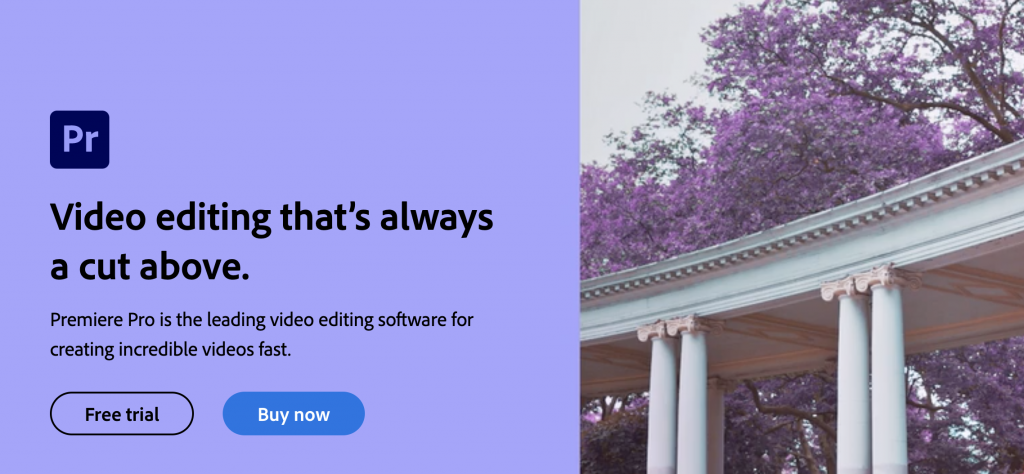
Adobe Premiere Proは、その信頼性と汎用性により、最高のGoPro編集ソフトウェアのリストのトップにあります。 ビデオ編集を真剣に考えているなら、PremiereProは確かな選択です。 クロスプラットフォームの互換性により、macOSとWindowsの両方のユーザーにとって理想的であり、アクションビデオ編集用のハイエンド機能の長いリストを提供します。
特徴
- ノンリニア編集
- 同時プロジェクト
- 共有プロジェクト
- VR回転球
- 効果
- トランジション
- 複数のビデオタイプ
- VR編集
- ビデオの傾きとグラフィック
- クローズドキャプション
- Lumetriのサポート
- 直接発行
長所
- 専門家に最適
- コンテンツをリアルタイムで編集する
- 好きな形式で作業できます
- アクションビデオやノンリニア編集に便利です
- PCとmacOSで利用可能
短所
- 学習曲線を伴う可能性があります
- リソースを大量に消費する
価格設定
- 月額$20.99
- 無料トライアル
- 利用可能なバンドル
2. Final Cut Pro (macOS)
あなたがmacOSユーザーなら、Final CutProXは最高です。 強力なツールとサポートされている幅広いフォーマットにより、あらゆるフォーマットのほぼあらゆる種類のコンテンツを編集できます。 Final Cut Proは、Apple製品で動作するように特別に設計されているため、macOSでPremiereProよりも優れたパフォーマンスを発揮する可能性があります。 すべてのハイエンドエディターと同様に、そのすべての機能に実際にアクセスするための学習曲線があるかもしれません。
特徴
- ノンリニア編集
- 非破壊編集
- QuickTime互換フォーマット
- 8Kサポート
- iOSおよびiPadOS用のiMovieからのインポート方向
- 同時編集
- マルチカム
- 無制限のオーディオトラック
- 360度ビデオ編集
- ロール、スリップ、スライド、スクラブ、カット、再マッピング編集
- オーディオおよびビデオフィルターの範囲
- 複数の色補正ツール
- ナメクジやテストカードなどのビデオスコープ
長所
- 強力な業界をリードするソフトウェア
- プロの編集に必要なものすべて
- 便利な資産管理ツール
- macOSユーザー向けに特別に設計されています
- マルチカムビデオ編集。
短所
- 学習曲線が必要な場合があります
- macOSでのみ利用可能
価格設定
- 299ドルの一括払い
- 無料トライアル
- 利用可能なバンドル
3. DaVinci Resolve Studio (Windows、Linux、macOS)
DaVinci Resolveは、高度な色補正機能と強力な組み込みグラフィック編集ツールで知られる人気のハイエンドエディターです。 また、AdobePremiereProおよびFinalCutProのインターフェイスよりも比較的使いやすいエレガントなインターフェイスを備えています。 無料トライアルではなく、DaVinciResolveを試乗したい場合にダウンロードできる無料バージョンがあります。
特徴
- ノンリニア編集
- マルチカムコラボレーションツール
- HRグレーディングツール
- 色補正
- 顔認識
- 3D編集
- モーショングラフィックス
- 視覚効果
- テクスチャポップ
- 詳細回復
- ビデオコラージュ
- 3Dキーヤー
- HSLキーヤー
- ルマキーヤー
- モーショントレイル
- ノイズ減少
長所
- テレビや映画で人気のある選択肢
- 高度な色補正
- 優れたグラフィック編集ツール
- ユーザーフレンドリーなユーザーインターフェース
- 無料版は非常に強力です
短所
- 急な学習曲線
- macOSでバグが発生する可能性があります
価格設定
- 295ドルの一括払い
- 無料版
- 他のアップルソフトウェアとのバンドルパッケージが利用可能です
4. CyberlinkのPowerDirector (PCおよびmacOS)
PowerDirectorは、ユーザーに幅広いハイエンド機能を提供するもう1つの強力なビデオ編集ツールです。 30のアニメーションテーマテンプレートを使用すると、フッテージをテンプレートにドラッグアンドドロップするだけで、優れたビデオを簡単に作成できます。 これは、習得が最も簡単な高度なエディターの1つであり、すばらしいアクションビデオをすぐに作成したい初心者にとって魅力的です。
特徴
- 画面を分割
- モーショントラッキング
- キーフレーム
- スピードランピング
- スクリーンレコーダー
- プリセットテンプレート
- オーディオビート同期
- ビデオ効果
- グリーンスクリーン
- マスクとブレンド
- AIポートレート
- オーディオダッキング
- 沈黙の検出
- オーディオ同期
- カラーマッチ
- 色補正
長所
- 直感的で使いやすいインターフェース
- 高度なビデオ編集
- ドラッグアンドドロップ機能
- 無料のライトバージョンが利用可能
- アクションビデオを制作するために必要なものすべて
短所
- フルバージョンのサブスクリプションが必要
- Premiere Pro、DaVinci Resolve、FinalCutほど高度ではありません
価格設定
- 年間89ドルのサブスクリプション
- 無料版
- 無料トライアル
5. Magix Movie Studio (Windows)
Magix Movie Edit Proを使用すると、他のプレミアムオプションの何分の1かの価格で、強力で機能豊富なビデオ編集ソフトウェアを入手できます。 Magixには、900を超えるテンプレート、32のマルチメディアトラック、および8Kビデオを編集するのに十分なパワーが付属しており、実用的で予算にやさしい選択肢となっています。 このソフトウェアには、開始するのに役立つビデオチュートリアルと、ビデオを共有するための簡単なオプションも付属しています。
特徴
- ノンリニア編集
- マルチカム
- 効果
- タイトルとトランジション
- タイル
- 8Kサポート
- 手ぶれ補正
- 色補正
- DVD、Blu-ray、YouTube、Vimeoにエクスポート
- 加速された輸出
- 旅行ルートアニメーション
- ビデオコラージュ
- パノラマ絵コンテ
- マルチフォーマットのタイムライン
- NVIDIAおよびAMDグラフィックカードのGOYサポート
- 自動ショットマッチ
- ライブラリ
- アニメーション
長所
- 手頃な価格で機能が豊富
- 短い学習曲線
- 900以上のテンプレート
- ワンクリック共有
- PCとmacOSで利用可能
短所
- やや時代遅れのインターフェース
- 限定されたデフォルト効果
価格設定
- 年間49.99ドル、69.99ドル、または79.99ドルのサブスクリプション
- 無料版
- 無料トライアル
6. Wondershare Filmora Pro (Win、macOS)
Wondershareは、年間サブスクリプションを購入した場合に月額10ドル未満で使いやすいツールを提供する中級レベルのビデオ編集ソフトウェアです。 初心者とプロの両方のために設計されたインターフェースで、macOSとWindows(古いバージョンを含む)と完全に互換性があります。 無料版では、シンプルまたはプロ並みのビデオを数分で作成できますが、Wondershareのすべての機能のロックを解除するには、サブスクリプションを購入する必要があります。
特徴
- ノンリニア編集
- オーディオ同期
- ノイズ減少
- オーディオトランジション
- モーショントラッキング
- アニメーション
- トランジション
- パンとズーム
- 反り、歪む
- 変身
- テキストとタイル
- マスキング
- 自動補正
- カラーコントロール設定
- カラーホイール
長所
- 価格に見合った価値
- たくさんのチュートリアル
- 使いやすい
- 高度な機能
- 軽量で高速
短所
- 見出しとタイトルの限定オプション
- 一部のユーザーがクラッシュを報告しています
価格設定

- 年間サブスクリプション$49.99または$79.99
- 購入可能なエクストラ
- 利用可能なバンドル
7. iMovie (macOS、iOS)
iMovieは、macOSから無料で入手できる優れたGoPro編集ソフトウェアです。 シンプルで合理化されたインターフェイスを備えたiMovieは、スマートフォンやタブレットからビデオを作成したい初心者に最適です。 通常、Macコンピュータにはプリインストールされていますが、macOSAppStoreから無料でダウンロードすることもできます。
特徴
- マルチタッチ
- インスタントレコーディング
- ストーリーボード
- トレーラーテンプレート
- 写真またはビデオライブラリからクリップを追加する
- 視覚効果
- カスタマイズ可能なロゴ、キャスト名、クレジット
- テーマ
- ビデオフィルター
- アニメーションスタイル
- AirDropまたはiCloud経由で転送
- 130のサウンドトラック
- 60フレーム/秒での4Kサポート
長所
- TikTok、YouTube、Instagramに最適
- 非常にユーザーフレンドリーなインターフェース
- 無料
- テーマ、背景、効果を備えたライブラリがたくさん
短所
- 基本的な編集機能
- 追跡やマルチカムなどの機能が不足している
価格設定
- 無料
8. GoPro Quik (iOS、Android)
GoProが所有および保守しているこのソフトウェアは、初心者向けの最高のGoPro編集ソフトウェアの1つと見なされています。 GoPro Quikは無料で、GooglePlayとAppStoreの両方で非常に高い評価を得ています。 すでに多数のビデオをお持ちの場合は、壁画機能が便利で、月に数ドルで無制限のストレージを購入できます。 アクションビデオを撮影している場合は、GPSを介して動作するスピードメーターなどのいくつかのクールな機能に感謝します。
長所
- 最高の無料アプリの1つ
- 壁画機能は大規模なライブラリに適しています
- 素敵な共有オプション
- 初心者に優しい
- 無制限のストレージを安価に利用可能
短所
- すべての機能のロックを解除するには、サブスクリプションが必要です
- 限られた数のHiLightタグ(30秒のビデオの場合は10)
価格設定
- 無料
9. Windowsムービーメーカー(Windows)
Windowsムービーメーカーは、シンプルなものが必要な初心者向けの優れた無料プログラムです。 標準の編集タイムライン機能を使用すると、フッテージをインポートして、編集する前に適切な形式に変換できます。 Windowsムービーメーカーは、ビデオを編集および共有するためのシンプルで自由なものが必要な場合に適したオプションです。
長所
- 最も初心者に優しい編集者の1人
- 無料
- たくさんのトランジションエフェクトとサウンドトラック
- 共有は簡単です
短所
- オーディオまたは視覚効果なし
- コントラストや色を調整できません
- 一部のユーザーは、クラッシュする傾向があると言います
価格設定
- 無料
10. VSDC (Windows)
これは、無料のラップトップ用のもう1つの使いやすいビデオエディタですが、Windowsムービーメーカーよりも少し高度な編集オプションを提供します。 拡張、解像度調整、パラメータなどのさまざまな機能があります。 VSDCはまた、無料アプリの優れた編集速度を備えており、4KおよびHDのインポートを提供します。 それはあなたのラップトップからソーシャルメディアにアップロードするためにプロ並みのビデオを準備するために必要なすべての基本的なツールを持っています。
特徴
- タイトルのカスタマイズ
- 自動ムービーオプション
- 特殊効果
- 大規模なオーディオトラックライブラリ
- クレジットのカスタマイズ
- タイムラインナレーション
- トランジション
- フィルタ
長所:
- 無料
- 初心者に最適
- 高速編集のためのハードウェアアクセラレーション
- ブレンド、色補正などの機能
- 優れた視覚効果。
短所
- 高度な編集機能がない
- 他の無料の編集者ほどユーザーフレンドリーではありません
価格設定
- 無料
11. Avidemux (Windows、macOS、Linux)
Avidemuxは、ノンリニアビデオ編集用の無料のオープンソースソフトウェアアプリケーションです。 その最大の強みは、マルチメディアファイルのエンコードです。 軽量で幅広いフォーマットをサポートしているため、HDRビデオをすばやく変換するのに最適です。 アクションビデオにAvidemuxを使用したくない場合もありますが、アニメーションを追加したり、ビデオをすばやくエンコードしたりする場合は、他の無料プログラムを補足するのに最適です。
特徴
- MPEG、MP4、およびASFのサポート
- 変換用のさまざまなコーデック
- 自動化されたタスク
- 強力なスクリプティング
- バッチ処理
- Linux、Mac OS X、およびWindowsで使用可能
- 高度にカスタマイズ可能
- 利用可能な多くのプラグイン
- 複数のオーディオトラック
- 切断
- ビデオフィルター
- オーディオフィルター
- コマンドラインの使用法
長所
- 無料でオープンソース
- 高速編集
- 簡単な自動化
- 簡単な編集に最適
- 使いやすい
短所
- 一度に使用できるフィルターは1つだけです
- 一部のフィルターはバグがあります
- 新規ユーザーを混乱させる可能性があります
価格設定
- 無料
12. Blender (Win、macOS、Linux)
Blenderは強力な無料のオープンソースソフトウェアであり、VFXに関しては際立っています。 3Dモデリング、フォトリアリスティックレンダリング、アニメーションの強力な機能を備えているため、ゲームデザインやスカルプティングで人気があります。 Blenderはあなたのコンピュータ上で多くのスペースを占有しません。 ビデオ、オーディオ、および画像用の32の異なるスロットを使用して、複雑なプロジェクトで作業できます。 Blenderの背後には強力なコミュニティがあり、オンラインでたくさんのチュートリアルやリソースを見つけることができます。
特徴
- モデリング
- スカルプティング
- アニメーションとリギング
- カラーグレーディング
- オーディオミキシング
- レンダリング
- シミュレーション
- 3Dストーリーアーティスト
- VFX
- モーショントラッキング
- マスキング
- フィルタリング
- シミュレーションツール
- OpenEXRやAlembicなどのツールとの統合
- スクリプティング
- カスタマイズ可能なUI
- コマンドラインの使用法
長所
- 無料でオープンソース
- オンラインでたくさんのチュートリアル
- 高度にカスタマイズ可能
- VFXやゲームの作成に適しています
短所
- バグがあり、遅れる可能性があります
- 急な学習曲線
価格設定
- 無料
13. Adobe Premiere Rush (iOSおよびAndroid)
Adobe Premiere Rushは、簡単に撮影して共有できるように設計されたPremiereProの無料の軽量コンパニオンです。 他のモバイルアプリに対する最大の強みの1つは、メディアの整理です。 すべてのビデオと写真にラベルを付け、検索し、表示するのは非常に簡単です。 Rushは、モバイルビデオをPremiereProと統合したいAndroidユーザーに適したオプションです。
特徴
- アニメーションとタイトル
- 何千ものオーディオトラック
- 音響効果
- ループ
- マルチトラッキング
- ソーシャルメディア共有
- 大規模なコンテンツライブラリ
- オーバーレイ
- アニメーショングラフィック
- バランシングと自動ダッキング
- 購入可能な4Kでエクスポート
長所
- 整理と共有は簡単です
- ユーザーフレンドリーで習得しやすい
- 優れたオーディオキャプチャ
- 無料
- PremiereProとうまく統合できます。
短所
- 4Kエクスポートのサブスクリプションが必要
- 1080pでの遅いレンダリング
価格設定
- 無料
- 購入のためのオプションのエクストラ
最高のGoPro編集ソフトウェアFAQ(よくある質問)
最高のGoPro編集ソフトウェアに関してよくある質問への回答を以下に示します。
最高のGoPro編集ソフトウェアの価格はいくらですか?
無料のアプリを使用していない場合は、30ドルから400ドルの範囲で支払うことが期待できます。 ストレージなどのエクストラを購入すると、さらに増える可能性があります。
無料のGoProソフトウェアは良いですか?
デスクトップとモバイル用の素晴らしい無料のGoPro編集アプリがいくつかあります。 無料のビデオ編集ソフトウェアは、それほど複雑でないプロジェクトに特に役立ちます。 FinalCutやPremiereProなどの高度なソフトウェアを試してみたい場合は、無料トライアルから始めることができます。 DaVinci Resolveの無料バージョンをダウンロードして、無料のモバイルアプリを試してみることもできます。
最高のユーザーフレンドリーなビデオ編集アプリは何ですか?
モバイルに最適なアプリには、GoPro Quik(iOS、Android、Desktop)、iMovie、Filmora、GoPro Quick(Android、iOS、Desktop)、Windows Movie Maker(Windows)、Avidemux(Desktop)、PowerDirector(Desktop)、 Adobe Premiere Rush(iOS、Android)。
GoProは編集ソフトウェアを提供していますか?
はい。 GoPro Quickは、モバイルとデスクトップで利用できます。 写真やアクションビデオの機能が満載で、初心者でも無料で簡単に使用できます。 この記事に記載されている他の無料アプリのいくつかをチェックして、どれが一番好きかを見つけてください。
ほとんどのYouTuberは、動画の編集に何を使用していますか?
プロ品質の編集ビデオを制作する必要があるYouTuberは、Adobe Premiere Pro、Final Cut Pro、DaVinci Resolve、iMovieなどを選択します。
